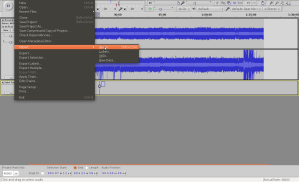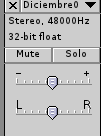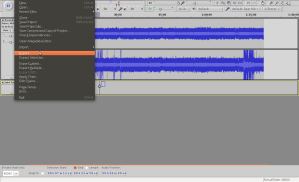Sin lugar a dudas el software libre más completo de edición de audio es
Audacity.
Y con el mismo te mostrare como hacer un
podcast simple y libre.
Primero debes bajarte e instalar Audacity, si
utilizas alguna distribución de Linux puedes hacerlo desde su Software
Center correspondiente, sino desde
aquí.
Después de instalarlo, a meter mano al asunto:
1.
Conecta un mic o utiliza el mic intergrado de tu computadora y comienza
la grabación de lo que quieras presionando REC de menu de Audacity.
2. Después de grabar el audio puedes añadir la musica de fondo, para esto entras a File>Import>Audio
3.
Se creara de forma automático un nuevo track con el audio importado,
después tendrás que regular los volúmenes del audio, cuidando que estos
no se saturen, sobre todo el de la voz principal, esto se realiza con el
control de volumen de cada track, este espacio esta en la parte
izquierda de tu panatalla y tiene alguna otra información y opciones
básicas.
4.
Momento de exportar lo creado, ingresas a File>Export, ya que por
"default" Audacity exporta todo al formato .ogg, es necesario que
cambies esta opción de exportación a .mp3, ya que este ultimo es más
comercial con los servidores de podcast y web. En el caso de que uses
una distribución Linux, debes tener los codecs de mp3 instalados (Espero
en otra nota cubrir este tópico, ya que varia según la distribución),
en el caso de Windows y MAC aca hay un
link de ayuda, sin embargo esta en inglés.
5.
La exportación es simple, te pedirá llenar los tags y datos para lo
exportado y te pedirá donde guardarlo. Posteriormente solo debes subirlo
al servidor que quieras. La recomendación mía es que lo subas a
Internet Archive, creo que es uno de los más limpios de todos los que existe. También puedes subirlo a tu página web.
Nota:
Existen mucha controversia acerca de la calidad que debe tener el
archivo mp3 para internet, los mejor es tenerlos en un promedio de 96
kbps, aunque puedes subir archivos sumamente grandes (hasta de 2GB solo
de audio), no todos tienen una conexión de internet óptima para
descargar el podcast.